Heim >häufiges Problem >Beispiel-Tutorial zum Anpassen der Mausempfindlichkeit im Win10-System
Beispiel-Tutorial zum Anpassen der Mausempfindlichkeit im Win10-System
- 王林nach vorne
- 2023-07-13 09:21:161276Durchsuche
Tatsächlich bedeutet die Anpassung der Win10-Maus-DPI lediglich die Anpassung der Empfindlichkeit der Maus. Je höher der dpi-Wert, desto höher ist die Mausempfindlichkeit. Viele gute Freunde verwenden das Win10-System. Wenn Sie wissen müssen, wie Sie den DPI-Wert der Maus ändern können, kann Ihnen der Editor eine Methode zum Ändern des DPI-Werts der Maus bereitstellen.
1. Klicken Sie mit der rechten Maustaste auf die Menüleiste, wählen Sie die Seite „Windows-Einstellungen“ und wählen Sie „Gerät öffnen“ aus. 2. Bewegen Sie die Maus zur Auswahlleiste auf der linken Seite und wählen Sie dann „Andere“ aus Einstellungen auf der rechten Seite Mausoptionen;
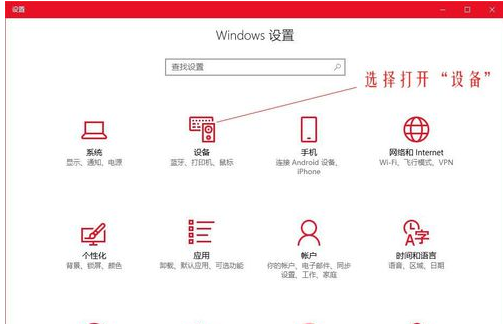
3. Wandeln Sie im Dialogfeld „Mauseigenschaften“ die obere Menüleiste in die Nadeloption um, wählen Sie die Bewegungsgeschwindigkeit der unteren Menüleiste aus und passen Sie die Mausbewegungsrate an.
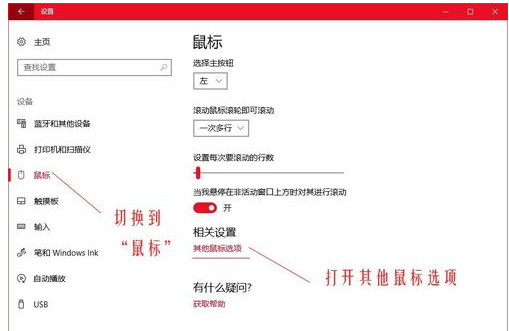
Obwohl es keinen Hinweis auf den tatsächlichen dpi-Wert gibt, ist es besser, etwas Bequemes zu verwenden. Es gibt keinen stabilen dpi-Wert, der jedem gefällt. Kunden können jederzeit und überall Anpassungen vornehmen und erleben jederzeit und überall Fehlfunktionen und Unzufriedenheit mit der Maus.
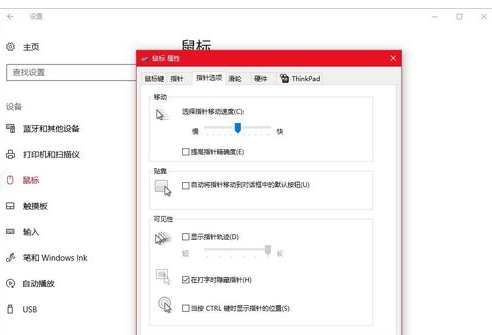
Wenn es sich um eine professionelle Gaming-Maus handelt, können Sie die Mausempfindlichkeit anhand der Plus- und Minuszeichen in der Mitte der Maus anpassen.
Das obige ist der detaillierte Inhalt vonBeispiel-Tutorial zum Anpassen der Mausempfindlichkeit im Win10-System. Für weitere Informationen folgen Sie bitte anderen verwandten Artikeln auf der PHP chinesischen Website!

